Come utilizzare Excel per un questionario
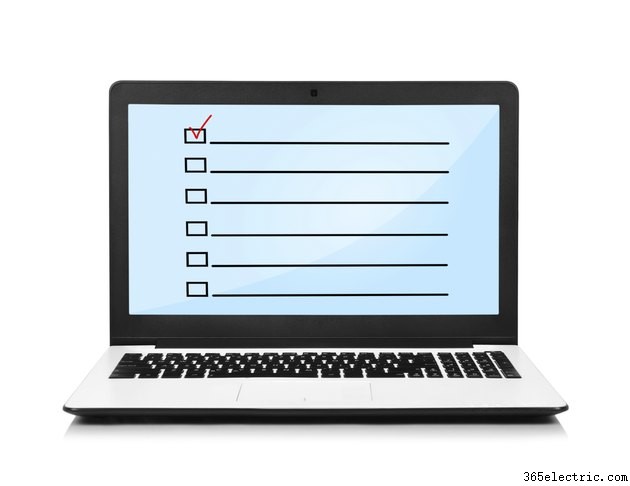
La scheda Sviluppatore in Microsoft Excel 2013 include il controllo del modulo che può aiutarti a sviluppare un questionario dall'aspetto professionale nel tuo foglio di lavoro. I questionari spesso includono elementi aggiuntivi che vanno oltre i campi standard di domande e risposte. Esistono molti controlli modulo che puoi aggiungere al tuo foglio di lavoro, incluse caselle di opzione, caselle di controllo, caselle di riepilogo e caselle di testo. Questi elementi del modulo ti aiutano a controllare il tipo di risposte che i tuoi utenti possono selezionare o inserire nel tuo questionario.
Scheda Sviluppatore
La scheda Sviluppatore di Excel offre molte funzionalità diverse per aggiungere moduli e controlli dei moduli al foglio di lavoro. Per abilitare la scheda Sviluppatore, fai clic sul pulsante del menu "File", seleziona "Opzioni" e poi "Personalizza barra multifunzione" nella barra laterale sinistra della finestra di dialogo Opzioni di Excel. Seleziona la casella "Sviluppatore" sotto Schede principali nella casella a destra, quindi fai clic sul pulsante "OK". La scheda Sviluppatore viene visualizzata a destra delle altre schede principali.
Casella delle opzioni e casella di controllo
La casella delle opzioni limita la selezione dell'utente a una sola scelta tra più opzioni. La casella di controllo consente ai tuoi utenti di selezionare più risposte. Nella scheda "Sviluppatore", fai clic sul menu a discesa "Inserisci" nel gruppo Controlli, quindi seleziona l'icona della casella di controllo per "Casella di controllo (controlli modulo)" oppure seleziona l'icona del pulsante di opzione del modulo per "Pulsante opzione (controlli modulo) )." Fare clic per posizionare l'oggetto nel foglio di lavoro, fare clic con il pulsante destro del mouse sull'oggetto e quindi selezionare "Controllo formato...". Utilizza la finestra di dialogo Controllo formato per personalizzare i valori predefiniti e l'aspetto degli elementi nel modulo.
Casella di riepilogo
Inserisci ogni elemento che desideri nella casella di riepilogo in celle consecutive nella stessa riga o colonna del foglio di lavoro. Fai clic sul menu a discesa "Inserisci" nel gruppo Controlli della scheda Sviluppatore, quindi seleziona "Casella di riepilogo", la quinta icona in Controlli modulo. Seleziona un'area del foglio di lavoro in cui desideri visualizzare la casella di riepilogo. Fai clic su "Proprietà" nel gruppo Controlli della scheda Sviluppatore. Scegli l'icona del foglio di lavoro accanto al campo "Intervallo di input", fai clic e trascina per selezionare l'intervallo di celle contenente gli elementi dell'elenco, premi "Invio" e quindi fai clic sul pulsante "OK".
Casella di testo
Sebbene tu possa utilizzare una cella come campo di immissione di testo nel tuo questionario, puoi anche utilizzare una casella di testo. Fare clic sulla scheda "Inserisci" e quindi selezionare "Casella di testo" nel gruppo Testo. Fare clic nell'area in cui si desidera che la casella di testo inizi per aggiungere la casella. In alternativa, fai clic, tieni premuto e trascina il cursore sul foglio di lavoro per disegnare la casella di testo. Puoi utilizzare la casella di testo come etichetta per il tuo questionario o come campo di immissione di testo per le risposte del tuo utente.
